Panel de consulta: descripción y características
El panel de consulta es un editor SQL inteligente donde puede escribir consultas para la BD seleccionada. Tras escribir la consulta, haga clic en el comando Ejecutar de la ventaja "Consulta de base de datos". La consulta se ejecuta y su resultado y los mensajes resultantes aparecen en el panel Resultados/Mensajes. En el apartado siguiente, Panel de consulta: trabajar con las consultas, explicamos cómo se trabaja con las consultas. En este apartado nos centramos en las características principales del panel de consulta:
•Los iconos del editor SQL de la barra de herramientas de la ventana "Consulta de base de datos"
•Las opciones del editor SQL
•La definición de regiones en los scripts SQL
•La inserción de comentarios en los scripts SQL
•El uso de los marcadores
Iconos del editor SQL en la barra de herramientas de la ventana "Consulta de base de datos"
Estos iconos de la barra de herramientas de la ventana "Consulta de base de datos" se utilizan para trabajar con el editor SQL:
Ejecutar | Ejecuta la instrucción SQL seleccionada. Si el script contiene varias instrucciones y no se selecciona ninguna, se ejecutan todas las instrucciones | |
Ejecutar para editar datos | Igual que el comando Ejecutar, pero los resultados se pueden editar (en la pestaña Resultados) | |
Importar archivo SQL | Abre un archivo SQL en el editor SQL | |
Exportar archivo SQL | Guarda las consultas SQL en un archivo SQL | |
Deshacer | Se deshacen los cambios realizados en el editor SQL (sin límite) | |
Rehacer | Se rehacen los cambios deshechos en el editor SQL (sin límite) | |
Ocultar ventana de consulta de BD al abrir documentos XML | Determina si la ventana "Consulta de base de datos" se oculta al abrir un documento XML | |
Confirmar cambios automáticamente al guardar el documento XML | Cuando se guarda un documento XML en XMLSpy, los cambios se confirman en la BD si se activa esta opción. De lo contrario, es necesario confirmar los cambios en el panel Resultados. | |
Opciones | Abre el cuadro de diálogo "Opciones" del editor SQL | |
Abrir el script SQL en DatabaseSpy | Abre el script SQL en Altova DatabaseSpy |
Opciones
Al hacer clic en el icono Opciones de la barra de herramientas de la ventana "Consulta de base de datos", aparece el cuadro de diálogo "Opciones" (imagen siguiente). En el panel izquierdo del diálogo puede elegir la página de opciones y editar las opciones en el panel derecho. Para restaurar las opciones predeterminadas de una página, pulse el botón Restaurar valores predeterminados.
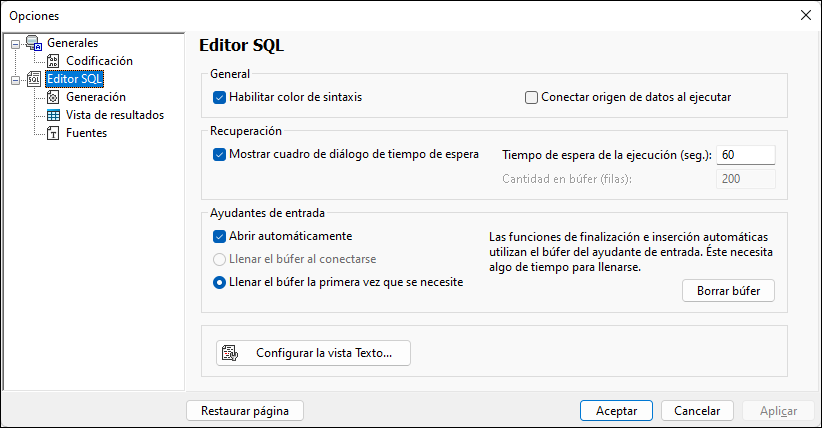
Estas son las principales opciones de configuración:
•Generales | Codificación: opciones para configurar la codificación de archivos SQL nuevos, archivos SQL existentes cuya codificación no se puede detectar y para establecer la marca BOM. (Si la codificación de los archivos SQL existentes se puede detectar, los archivos se abren y se guardan sin cambiar la codificación.)
•Editor SQL: opciones para habilitar/deshabilitar el color de la sintaxis y la conexión al origen de datos al ejecutar la consulta. Puede definir un tiempo de espera de la ejecución y si aparece un mensaje cuando se sobrepasa el tiempo de espera. El grupo de opciones Ayudantes de entrada afecta a los ayudantes de entrada que ofrece la función de finalización automática. Cuando el usuario teclea en una instrucción SQL, el editor muestra una lista de sugerencias de finalización automática contextuales. Puede elegir si estas sugerencias aparecen automáticamente o si prefiere invocarlas a mano. Si desactiva la presentación automática de sugerencias, podrá invocarlas a mano con Ctrl+Barra espaciadora. El búfer para la información del ayudante de entrada se puede llenar al conectarse al origen de datos o cuando se necesite por primera vez. El botón Configurar la vista Texto abre el cuadro de diálogo del mismo nombre.
•Editor SQL | Generación: la aplicación genera instrucciones SQL cuando se arrastran objetos desde el panel Explorador hasta al panel de consulta. En esta página puede configurar cómo se generan estas instrucciones SQL. Puede seleccionar opciones de configuración para cada tipo de BD. Si marca la casilla Aplicar a todas las bases de datos, las opciones seleccionadas en ese momento se definen para todos los tipos de BD. Hay una opción para anexar un punto y coma al final de cada instrucción y para envolver los identificadores con caracteres de escape. Nota: los datos de bases de datos Oracle y IBM iSeries y IBM DB2 usando una conexión JDBC solamente se pueden editar si esta casilla está desactivada.
•Editor SQL | Vista de resultados: opciones para configurar la pestaña Resultados.
•Editor SQL | Fuentes: opciones para configurar el estilo de fuente del texto del editor de texto y de la pestaña Resultados.
Definir regiones en los scripts SQL
Una región es una parte de un script SQL que se marca y se declara como unidad. Las regiones se pueden contraer y expandir para ocultar o mostrar partes del script y también se pueden anidar dentro de otras regiones. Las regiones se delimitan con los comentarios --region y --endregion. También puede asignar un nombre a cada región. Este nombre se introduce después del delimitador inicial-- region (imagen siguiente).
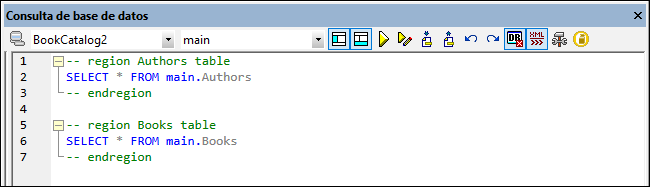
Para insertar una región, seleccione la instrucción o las instrucciones que desea convertir en región, haga clic con el botón derecho y seleccione Insertar región. Si lo desea, añada un nombre para la región. Para quitar una región, elimine los dos delimitadores --region y --endregion.
Insertar comentarios en los scripts SQL
Puede convertir el texto de scripts SQL en comentarios. El texto de los comentarios se ignora cuando se ejecuta la instrucción.
•Para convertir un bloque de texto en comentario, selecciónelo, haga clic con el botón derecho y seleccione Convertir el bloque en comentario/quitar comentario.
•Para convertir una línea de texto en comentario, ponga el cursor en el punto de la línea donde debe comenzar el comentario, haga clic con el botón derecho y seleccione Convertir la línea en comentario/quitar comentario. Para quitar el comentario, márquelo, haga clic con el botón derecho y seleccione Convertir la línea en comentario/quitar comentario.
Marcadores
Puede insertar marcadores y navegar por el documento de marcador en marcador. Para insertar un marcador, ponga el cursor en la línea en la que desea insertar el marcador, haga clic con el botón derecho y seleccione Insertar o quitar marcador. Para ir al marcador siguiente o anterior, haga clic con el botón derecho y seleccione Ir al siguiente marcador o Ir al marcador anterior respectivamente. Para quitar un marcador, ponga el cursor en la línea donde está el marcador que desea eliminar, haga clic con el botón derecho y seleccione Insertar o quitar marcador. Para quitar todos los marcadores, haga clic con el botón derecho y seleccione Quitar todos los marcadores.